2019年08月11日更新
iPhoneでメールで受信したPDFを保存する方法!表示方法も解説!
iPhoneで受信したメールやLINEに添付されたPDFの表示方法および保存方法を紹介します。iBooksやサードパーティアプリなどPDFの保存に必要なiPhoneのアプリをいくつかピックアップし、その使い方を見ていきます。

目次
Apple Booksとは?
まず、iPhoneにPDFを保存および表示するにあたり、必要なアプリケーション「Apple Books」について見ていきます。
旧iBooksで電子書籍を表示するアプリ
Apple Booksアプリケーションとは、iPhoneアプリiBooksの後継アプリケーションです。iOS12のリリースとともに、配信されました。
Apple Booksでは、その名の通りiPhoneにて電子書籍を閲覧する機能のほか、PDFを開いたり保存したりすることも可能です。
iPhone、iPad、iPod touch、Mac で Apple Books のライブラリに PDF を追加しておけば、iCloud Drive を使っているどのデバイスからでもファイルにアクセスできます。
Apple Booksインストール方法
Apple Booksは以下よりiPhoneへインストール可能です。
iPhoneでメールで受信したPDFを保存する方法
それではここからは、iPhoneで受信したメールに添付されたPDFの保存方法を見ていきます。
手順
具体的な手順は以下のとおりです。なお、PDFの保存にはApple Booksが必要ですので、事前にiPhoneへインストールを完了させておきます。
メールアプリを起動
iPhoneのメールアプリを起動します。
PDFが添付されたメールを表示
PDFが添付された該当のメールを表示します。
PDFをストレージにダウンロードする
添付されたPDFを開き、iPhoneのストレージに保存します。
アプリからApple Booksを選択
iPhoneのアプリケーションの一覧より「Apple Books」を選択します。
Apple BooksでPDFが画像保存/表示される
Apple Booksが立ち上がり、PDFが表示されます。
表示したPDFは自動的に画像保存されていますので、保存されたPDFは「ライブラリ」より閲覧可能です。以上がiPhoneのメールアプリで受信したPDFを表示・保存する方法です。
 【iPhone】WEBページをPDF保存してオフラインで読む方法
【iPhone】WEBページをPDF保存してオフラインで読む方法iPhoneでLINEで受信したPDFを保存する方法
次にiPhoneのLINEアプリでPDFを受信した場合の保存方法を見ていきます。
保存手順
保存手順は以下の通りです。
LINEを開く
まず、LINEを立ち上げます。
PDFが添付されたトークを表示
iPhoneのLINEを開き、PDFが添付されたトークを表示します。
PDFファイルを長押し
PDFファイルを長押し、もしくはPDFファイルをタップして開き、iPhoneのストレージへ保存します。
アプリからApple Booksを選択
アプリの一覧より「Apple Books」を選択します。
Apple BooksでPDFが画像保存/表示される
すると、Apple Booksに画面が切り替わり、該当のPDFファイルが表示・ストレージへ画像保存されます。画像保存されたPDFはライブラリよりいつでも閲覧可能です。
以上がiPhoneのLINEで受信したPDFを表示・保存する方法です。
 【iBooks】WindowsPCにPDFなどのデータを同期/バックアップする方法
【iBooks】WindowsPCにPDFなどのデータを同期/バックアップする方法iPhoneでPDFを表示/閲覧できるサードパーティアプリ
Apple Booksの他にも、iPhoneでPDFを表示したり閲覧・保存したりすることが可能なアプリがあります。ここからはPDFを表示・閲覧・保存できるiPhoneのサードパーティアプリを紹介します。
Documents by Readdle
ひとつめのアプリは「Documents by Readdle」です。以下より特徴を紹介します。
特徴
Documents by ReaddleではPDFだけでなく、iPhoneで扱うすべてのファイルを管理・保存することができるアプリです。
iPhoneのサードパーティアプリの中ではトップレベルの機能を持ち、例えば保存されたPDF内のテキスト検索機能などが使用できる点も特徴です。
一方、サードパーティアプリ全体に言えることですが、アドビソフトで生成したPDFが意図した通りの表示にならなかったりと不便な部分もあります。アプリは以下より無料でインストール可能です。
Adobe Acrobat Reade
ふたつめのアプリは「Adobe Acrobat Reade」です。以下より特徴を紹介します。
特徴
PDFの開発社「アドビ」の製品ですので、PDF表示アプリとしては最上位の製品と言えます。iPhoneでのPDFの表示や保存におけるエラーも少なく、テキスト検索もお手の物です。
さらに保存されたPDFの編集も可能ですし、iPhoneに保存したPDFをメール等で共有することもできます。こちらもフリーソフトですので、気軽にインストールいただけます。
 【2019最新】PDF編集ソフトおすすめ11選!無料でPDF編集しよう
【2019最新】PDF編集ソフトおすすめ11選!無料でPDF編集しよう合わせて読みたい!PDFに関する記事一覧
 iPhoneのPDFファイルの保存・作成・編集方法!操作方法を解説!
iPhoneのPDFファイルの保存・作成・編集方法!操作方法を解説! iPhoneのPDFファイルを直接印刷する方法!手順を解説!
iPhoneのPDFファイルを直接印刷する方法!手順を解説!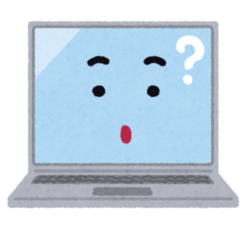 WEBページをPDFファイルとして保存する方法まとめ
WEBページをPDFファイルとして保存する方法まとめ PDFをWord文書に綺麗に貼り付けたい!文章/画像/表の貼り付けを解説
PDFをWord文書に綺麗に貼り付けたい!文章/画像/表の貼り付けを解説
























